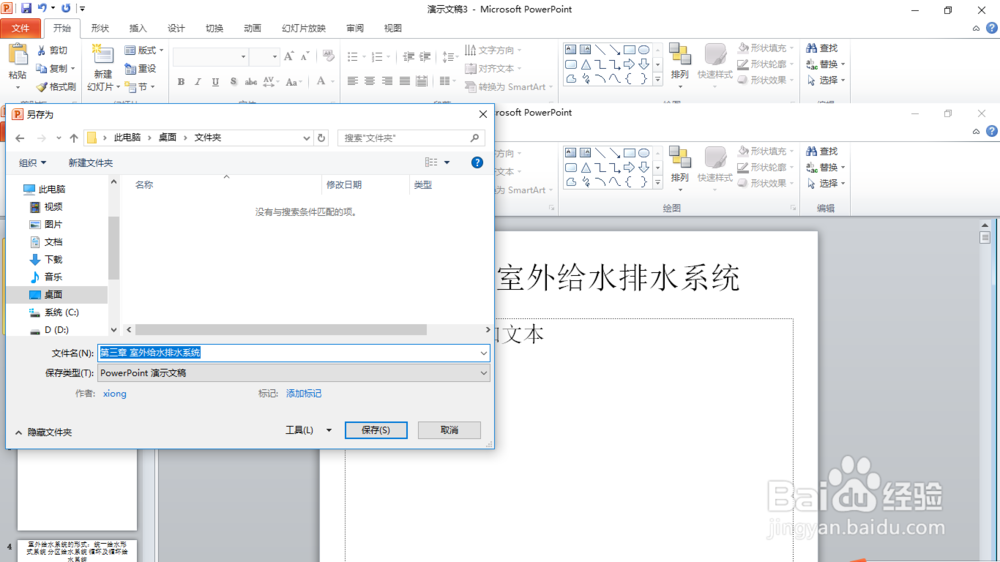1、首先准备好我们的Word素材文件,将其放置在目标文件夹中。
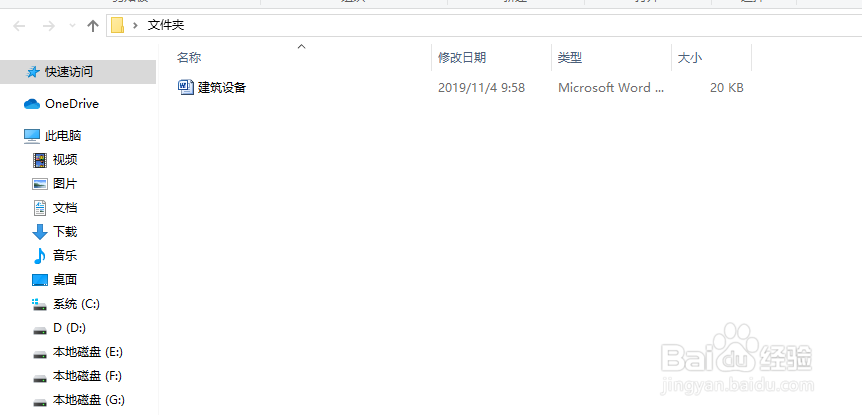
2、在桌面上打开开始菜单,点击“所有应用”,在其中找到“Microsoft Office”“PowerPoint 2010”,将其打开。
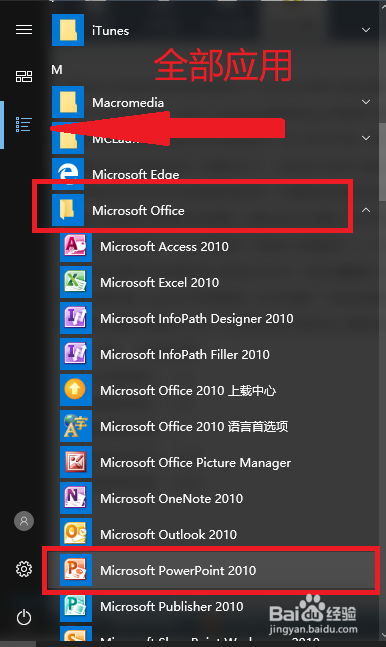
3、打开PPT后,点击菜单栏中的“文件”,选择“打开”。

4、找到我们刚才准备好的文件所在位置,将右下角的文档类别改为“全部文件”,选择我们准备的文档,双击打开。
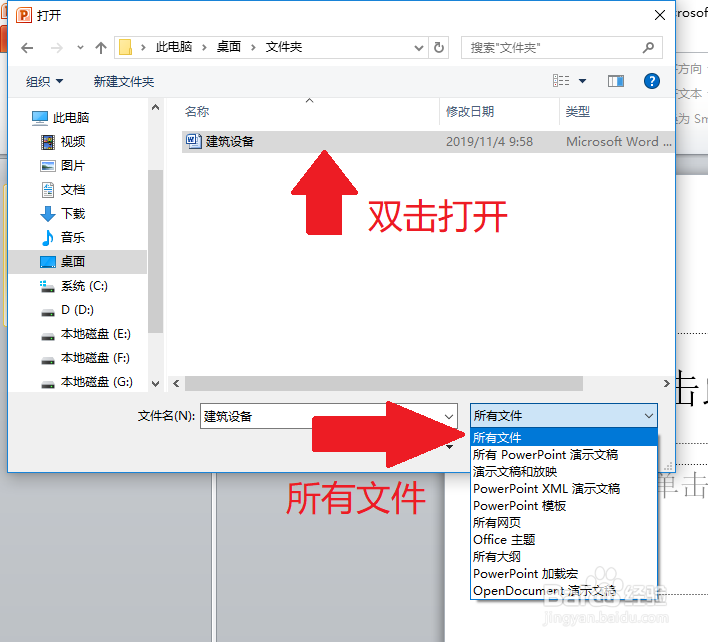
5、文档导入后,检查是否有空白页和其它错乱的地方并进行修改,适当调整段落的位置和字体大小。

6、检查修改完毕后,点击菜单栏中的“文件”,点击“保存”,指定保存位置,点击保存,这样我们的工作就完成了。